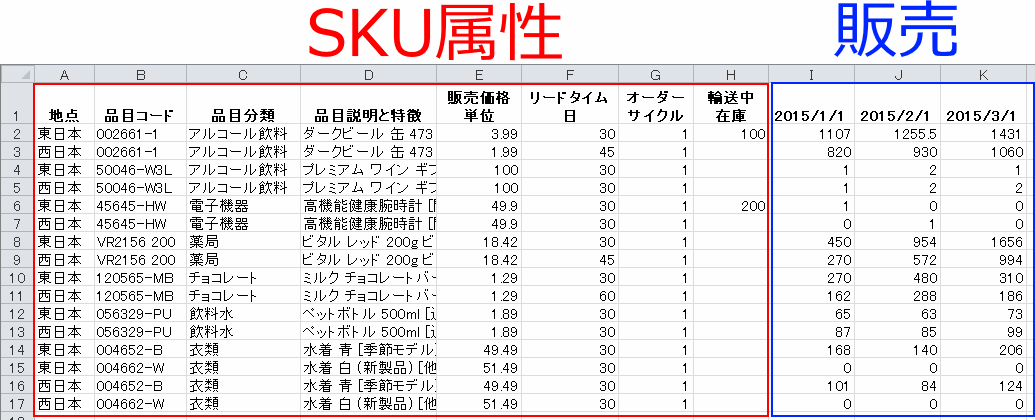Sidebar
 Add this page to your book
Add this page to your book  Remove this page from your book
Remove this page from your book Table of Contents
3.2. 集計スプレッドシート
スプレッドシート 接続は、ExcelファイルまたはCSVファイルからデータをインポートできます。スプレッドシート 接続には2種類あり、インポート前のデータ整理方法に違いがあります。
ビデオ チュートリアルを見る (2:34)
この文章では、そのうちの1種類である集計スプレッドシート接続について説明します。この接続は、次の特定の期間の集計データ (販売履歴と手持ち在庫履歴 と売上金額履歴)を必要とします。:
- いずれの同じ期間: 1日間、1週間、2日間、4日間…
- 週内の特定の曜日: 平日、休日…
- 月次単位
- 年内の特定の月: 冬季の月々、四半期…
期間内にパターンを見つけ出せない場合、インポートできますが、将来の期間は、+1, +2…と表示されます。
さらに次を説明します。:
- 集計スプレッドシート接続を利用した新規プロジェクトの作成方法
データタイプ
需要予測、売上金額予測の実行、在庫最適化などユーザーの目的に応じて、必要なデータは異なります。一方で、ExcelファイルまたはCSVファイルはインポートできるデータに制約があります。この節では、場合別必要データの説明とファイルフォーマットの制約について説明します。
需要計画
需要予測には販売履歴情報が必要です。販売履歴データは次で構成されます。:
- 品目コード - 品目ID、SKUとしても知られています。
- 品目販売履歴 - 特定の期間内で販売された品目数量の組み合わせ
地点(店舗、倉庫、地域など)別かつ/またはチャネル(顧客)別に予測が必要な場合、品目販売履歴にはこれらのすべての次元で細分化されている必要です。言い換えると、ほとんどの一般的な場合では、各品目コード-地点-チャネルの組み合わせ別販売履歴が必要です。
品目分類(品目グループ)別かつ/または地点分類(地域 > 市 > 店舗 などの階層構造を構築している)別の販売を計画立案する場合、次のデータが必要です。:
- 品目分類や品目小分類など。
- 地点分類や地点小分類など。
分類の階層構造の深さに制限はなく、必要な数だけの分類をインポートできます。
品目コードに加えて、次をインポートできます。
売上金額予測
在庫最適化
需要と供給のバランスを保つために、購入計画や資材調達計画の立案、そして潜在的な欠品や過剰在庫を特定するには、下記のデータのインポートが必要です。
- 手持ち在庫 - 現在保管されている品目の数量です。
- リードタイム - 購入オーダーから受け取りまでの期間を日数単位で定義します。
- オーダーサイクル - 品目を購入先にオーダーする頻度です。販売履歴の期間(週や月)、日数、またはリードタイム単位で設定します。例えば、月1回やリードタイムで1回などです。数値は整数です。例えば在庫が半月ごとに補充される場合、数値の2を入力し、週単位のタイムスタンプのグループ化を利用します3)。
オーダーサイクルとリードタイムのどちらかを設定しない、または両方が設定されない場合、デフォルト 値(オーダーサイクル = 1か月 リードタイム = 30日)がプログラム設定から設定されます。
リードタイム分散を追加すると、在庫レポートの精度が向上します。
入荷オーダー情報
入荷オーダー情報は、現時点で積送中の購入オーダー/移動オーダーの詳細です。この情報には次が必要です。:
- 品目コード
- 入荷数量 – 現在積送中の品目の数量
- 入荷日付 – 予測予定日
- オーダー 発行日 (任意) – 購入オーダー/移動オーダーの作成日。入荷日付が不明の時に利用される日付です。
- 地点 (任意)
- ロット費用 (任意) – 購入オーダー/移動オーダー明細別費用
- オーダー 番号 (任意) – ユーザーシステムの購入オーダー/移動オーダー番号で、購入オーダープレビュー ダイアログで表示が目的です
入荷日付またはオーダー 発行日のどちらかを設定することを強くお勧めします
出荷オーダー情報
将来の購入計画と予測在庫水準をより正確に計算するため、未完了販売オーダーまたは一時品切れまたは入荷待ち(バックオーダー)数量である出荷数量を考慮できます。計算時は、在庫が必要数量に達すると即座に出荷されると仮定します。
最適時の制約の考慮
ユーザーのビジネスロジックに最小ロットや最大ロットやオーダー丸めなどの制約があるとき、これら制約を考慮して購入計画を立案できます。次のデータタイプが必要です。:
- オーダー丸めは段ボールの梱包数量です。必要数量から購入数量を作成します。
- 最小ロットと最大ロットは、購入先から購入できる数量の範囲となる任意の制約を表します。
在庫KPIのためのデータ
在庫金額を基礎とする予測欠品在庫や予測過剰在庫や粗利益率や他のその他 KPI指標計算には、次のうち1つが必要です。:
- 在庫金額/単位 - 在庫品目の1単位の評価額
- 在庫金額 - 在庫品目の評価額
- 品目購入単価 - 在庫品目の最新の購入単価
在庫金額/単位が最適です。品目購入単価は、推奨購入オーダー明細金額の計算にも利用されます。
売上金額履歴(推奨)や販売価格/単位は、年次売上金額や翌年次売上金額や他の販売価格に依存した指標値の計算に利用されます。
在庫日数指標の計算方法には設定があります。この設定は、同じ積送在庫数量を持つ品目でも、在庫金額の計算に影響を与えます。積送在庫の在庫金額である積送在庫金額をインポートすると、在庫金額をより正確に計算できます。
在庫回転率の計算に利用される手持ち在庫履歴は、Excelファイルのみからインポートでき、次で構成されます。
- 品目コード - 品目ID、SKUとしても知られています。
- 品目手持ち在庫履歴 - 各期間の終了時点の手持ち在庫数量
地点を利用する場合、各品目コード-地点の組み合わせ別手持ち在庫履歴が必要です。手持ち在庫履歴は、品目販売履歴と同じ時間間隔の集計が必要です。
保存期限を持つ品目の計画
保存期限を持つ品目の計画ができます。必要なデータは保存期限だけです。保存期限は、データ集計期間単位の設定が必要です。
売上を基礎とするABC分析
売上を基礎とするABC分析には、品目販売時の売上金額履歴が必要です。このデータは、Excelファイルからのみインポートできます。ABC分析には、最古のデータから12か月分のデータが必要です。これより短い場合、最大12か月を限度にデータが拡大されます。
次のデータが必要となります。:
- 品目コード - 品目ID、SKUとしても知られています。
- 品目売上金額履歴 - 特定の期間の売上金額
地点を利用する場合、各品目コード-地点の組み合わせ別品目売上金額履歴が必要です。
データフォーマット
集計スプレッドシート接続は、データソースがCSVファイルかExcelファイルにより、機能に制約があります。制約を説明するため、手持ち在庫履歴と積送在庫情報と売上金額履歴を除いた、これまで説明したすべてのデータを販売と属性として適用範囲を定義します。CSVファイルでは、販売と属性のみをインポートできます。Excelファイルは、販売と属性に加えて、すべてのデータをインポートができます。
販売と属性
販売と属性データをExcelファイルやCSVファイルからインポートするには、下記の表形式データが必要です。
表形式データは、SKU属性と販売の2つの区分から構成され、この表示順序に従います。SKU属性区分内の列の並びは任意です。販売区分は、販売履歴の古い順からの並びが必要です。ご覧のように、履歴は各(品目コードと地点)の組み合わせで用意します。各期間は、区分部分のヘッダで日付としてフォーマットが必要です。
上記の表形式データのフォーマットは、各行が標本を表し、各列がその特徴を表します。転置フォーマット、つまり各列が標本を表し、各行がその特徴を表すフォーマットでもインポートできます。
日付フォーマット
Excelファイル(XLS、XLSX)からデータをインポートする場合、GMDH Streamlineは、Excelの標準フォーマットの日付を解釈できます。CSVファイルを代表とするテキストファイルについては、次のいずれかのフォーマット日付が必要です。:
dd.mm.yym/d/yymm/dd/yyyyyyyy/mm/ddyyyy-mm-ddyyyy_mm_ddyyyymmdd
GMDH Streamlineは、Excelファイル内のこれらフォーマットも理解できます。
2行形式の日付もインポートできます。
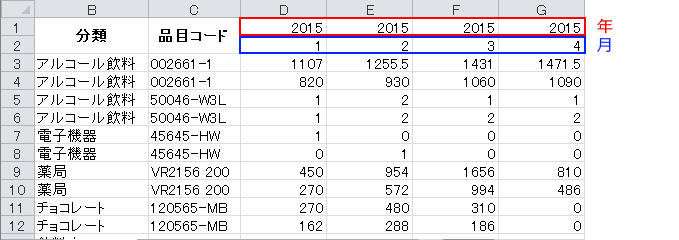
2行形式の場合、上の行は年を設定します。下の行は、データ集計期間に応じて、月または週の数値を設定します。
手持ち在庫履歴
手持ち在庫履歴は、Excelファイルからのみインポートできます。このデータは別シートの記載が必要です(下記の図を参照)。
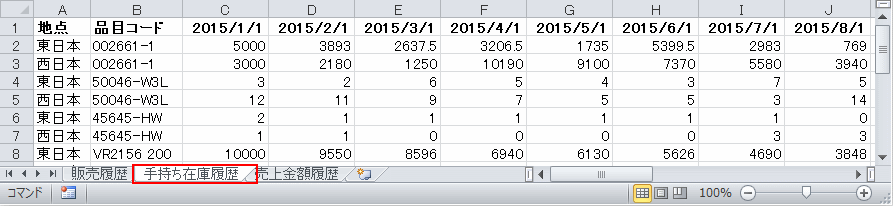
履歴フォーマットはシンプルです。最初の2列は、品目コード-地点IDで構成され4)、3列目からは各期間終了時点の手持ち在庫を表します。期間はヘッダで日付としてフォーマットが必要です。
売上金額履歴
売上金額履歴のフォーマットは、手持ち在庫履歴のフォーマットと全く同じです(下記の図を参照)。
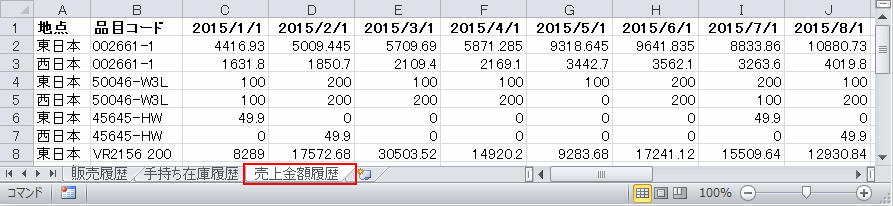
積送在庫情報
積送在庫情報のフォーマットは、下記の図に掲載されています。
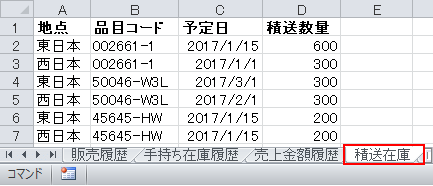
集計スプレッドシート接続からプロジェクトを新規作成できる、適切にフォーマットされたサンプルデータ付きExcelファイルをダウンロードできます。
ユーザーデータと接続
次の手順に従い、集計スプレッドシート接続を利用してインポートします。:
- ツールバーより、新規 > スプレッドシート 接続 > 集計データを選択します。
- インポート ウィンドウにてファイルを選択し、開くボタンをクリックします。
- 集計スプレッドシート接続 ダイアログを設定します。
- OK をクリックします。
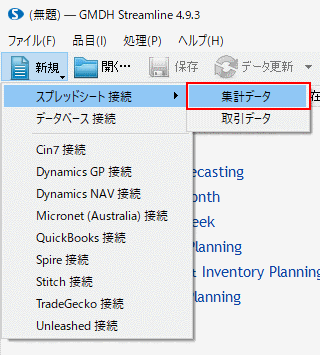
集計スプレッドシート接続 ダイアログ
集計スプレッドシート接続 ダイアログは、2つに分かれています。左側は設定ダイアログで、右側はインポートデータのプレビューを表示します。右側のプレビューは、GMDH Streamlineのデータ分類を確認できます: テキストは青文字、数値は黒文字、日付は緑文字で表示されます(下記の図を参照)。
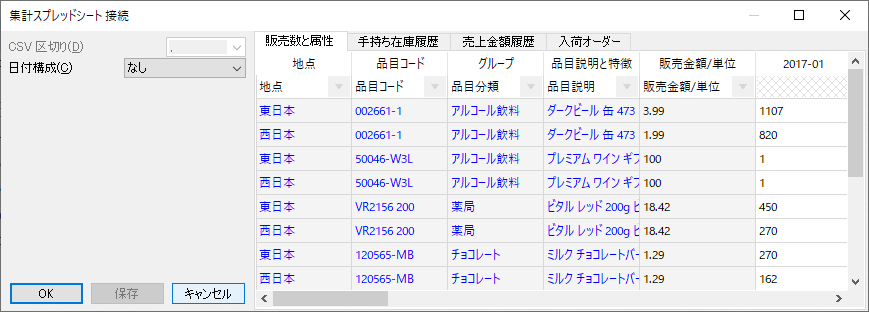
プレビューには、4つのタブがあります。一番左のタブはExcelファイルとCSVファイル共用で、販売と属性の主要データをインポートするために利用します。他のタブはExcelファイル専用で、手持ち在庫履歴と売上金額履歴と積送在庫情報をインポートするために利用します5)。
ダイアログ設定
転置オプションは、データテーブルの行と列の置き換え、またその逆の置き換えをします。このオプションは、表形式のデータが列ではなく、行形式で表示されている場合に利用します。転置データを利用する場合、このオプションにチェックを設定すると、GMDH Streamlineに正しくデータをインポートできます。
CSV 区切りは、CSVファイルのデータ列の区切り文字です。区切り文字は自動的に選択され、多くの場合は成功します。データを正しく区切ることができない場合、ユーザーは(カンマ、セミコロン、スペース、タブ)の中から適切な区切り文字を選ぶ、あるいはユーザー自身で区切り文字を入力することもできます。Excelファイルの場合、このオプションは利用できません。
日付構成は、販売履歴区分の日付が2行で設定されている場合に利用します。年 + 月と年 + 週 (ISO 8601)の2つのオプションがあります。コントロールから適切なオプションを選択し、データをインポートします(下記の図を参照)。
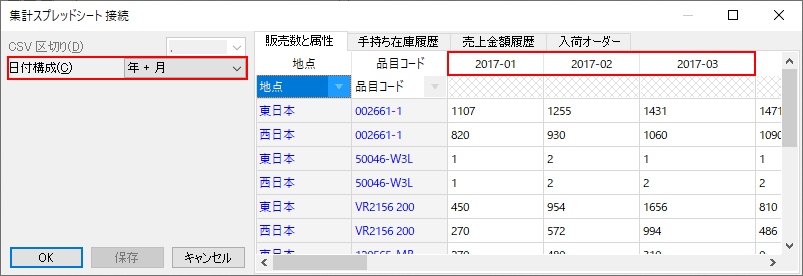
列の関連付け
プレビューを表示するテーブルには、ドロップダウンリストを表示する行があります。このドロップダウンリストはそれぞれのタブで異なり、インポート可能なデータを表示します。正しくデータインポートするには、ユーザーのデータとドロップダウンリストのオプションを関連付けます6)(下記の図を参照)。
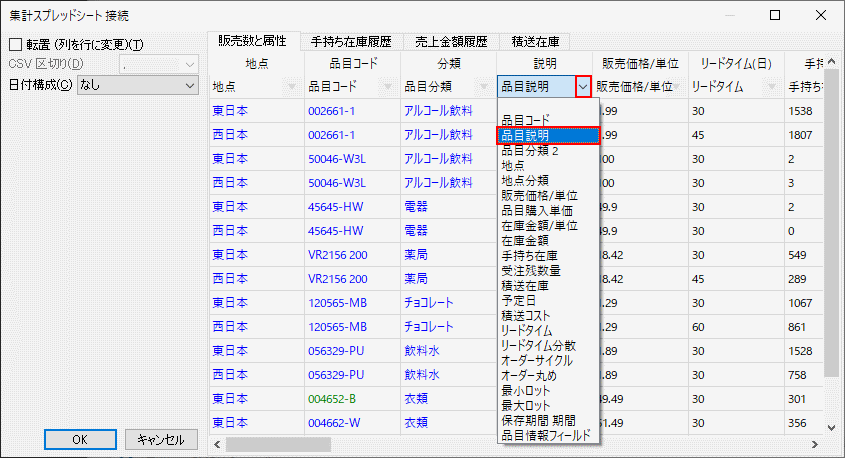
分類のインポート
ある特定の列でドロップダウンリストから品目分類が選択された直後に、このオプションは品目分類 2に変更されます、これが選択すると同様に品目分類 3に変更されます。これらの連続がGMDH Streamlineの分類階層を構成します。言い換えると、品目分類の小分類が品目分類 2であり、品目分類 2の小分類が品目分類 3となり、これが繰り返されます。地点分類のインポートでもこの振る舞いが適用されます7)。
手持ち在庫履歴と売上金額履歴のインポート
次の手順に従い、手持ち在庫履歴かつ/または売上金額履歴をインポートします。:
- ダイアログ内の適切なタブを選択します。
- シートコントロールで、対象データが保存されているExcelシートを選択します(下記の図を参照)。
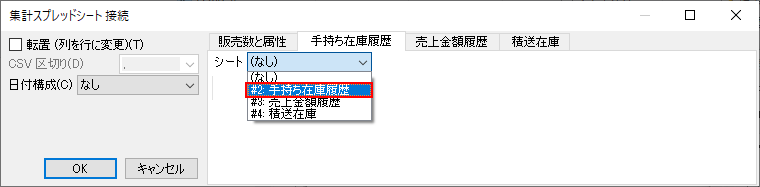
3. 列の関連付けをします。
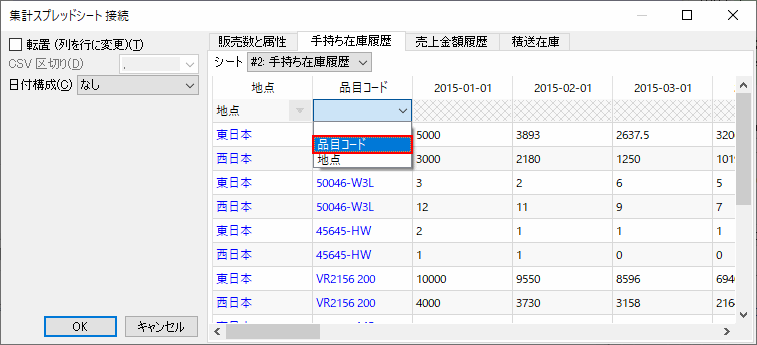
積送在庫情報のインポート
次の手順に従い、積送在庫情報をインポートします。:
- ダイアログ内の入荷オーダー タブを選択します。
- シートコントロールで、対象データが保存されているExcelシートを選択します(下記の図を参照)。
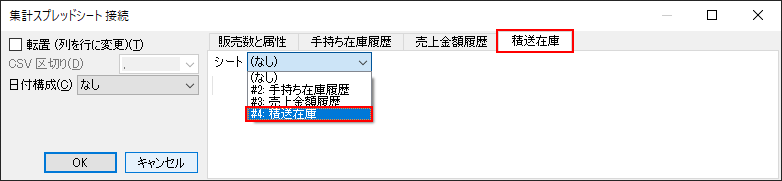
3. 列の関連付けをします。
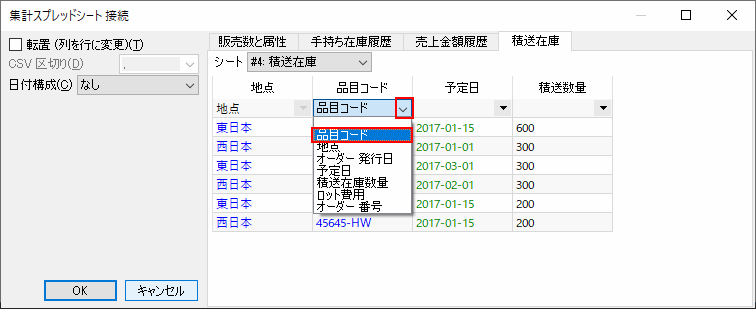
データのすべてのパラメータを指定後、OKをクリックして、データをインポートします。

 Manage book (
Manage book ( Help
Help